Obdelava portretovje pogosto odločilna komponenta za izjemno fotografijo. Z Adobe CameraRawimaš orodje za prilagoditev tonov kože, izboljšanje osvetlitve in usmerjanje celotne slike v umetniško smer. Ta vodnik te spremlja skozi najpomembnejše korake pri obdelavi portretne fotografije in ti pomaga razviti tako tehnične veščine kot tudi najti svoj kreativen izraz.
Najpomembnejši vpogledi
- Pregled in prilagoditev tonov kože je ključno.
- Bela ravnotežja vpliva na celoten izraz slike.
- Postopek Dodge and Burn omogoča ciljno osvetljevanje in potemnitev.
- Prednastavitve lahko pomagajo pri hitrem ustvarjanju želenega izgleda.
Navodila po korakih
Najprej analiziraš svoj portret, da se prepričaš, da so barve kože in svetlost ustrezne. Bodite pozorni, ali naj bi bilo obraz morda svetlejši od ozadja, da izstopa.
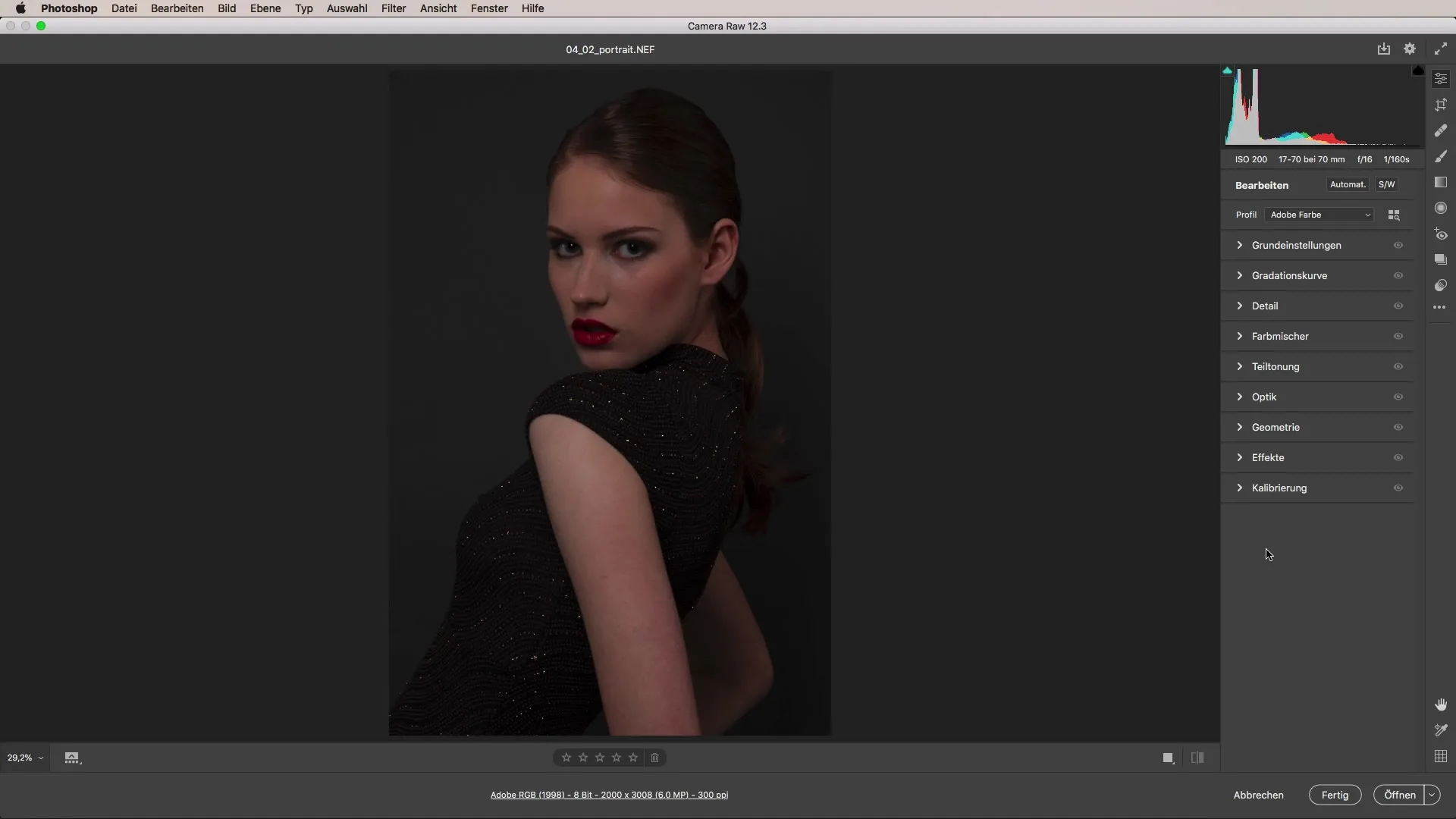
Na začetku je bela ravnotežja zelo pomembna. Preveri, ali ozadje in barva kože delujeta harmonično. Tu je priporočljivo izmeriti sivo ozadje, da najdeš pravo temperaturo barve.
Ko je bela ravnotežja nastavljena, prilagodi svetlost slike. Začni s prilagajanjem svetlosti na želeno raven, tako da obraz izstopa, ne da bi pri tem preveč osvetlil druge dele slike.
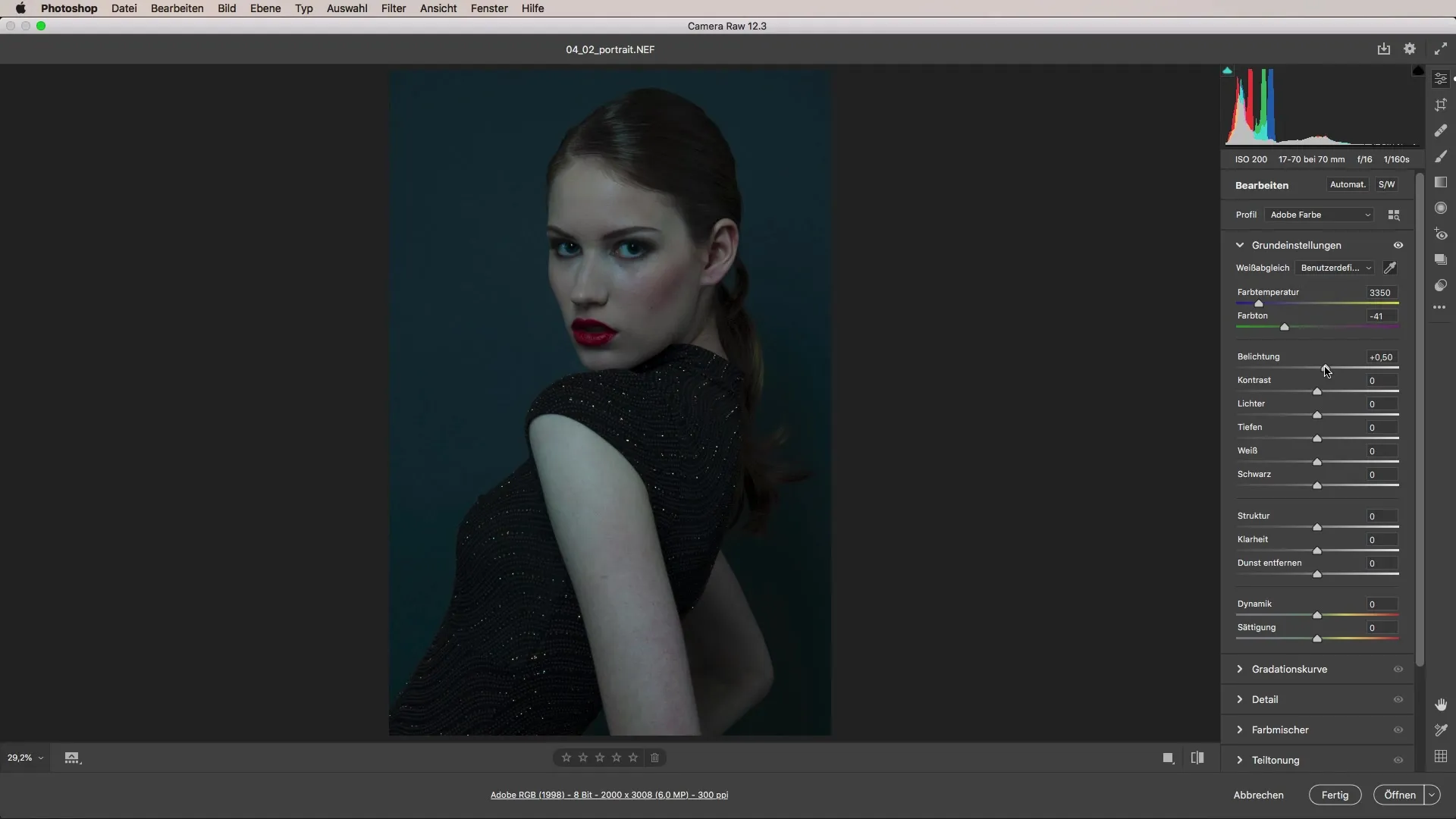
Drug korak za ustvarjanje bolj zanimive slike je uporaba vinjete. Tako portret pridobi več globine. Izberi področje učinkov in nežno prilagodi vinjeto, da ne bo vsiljiva.
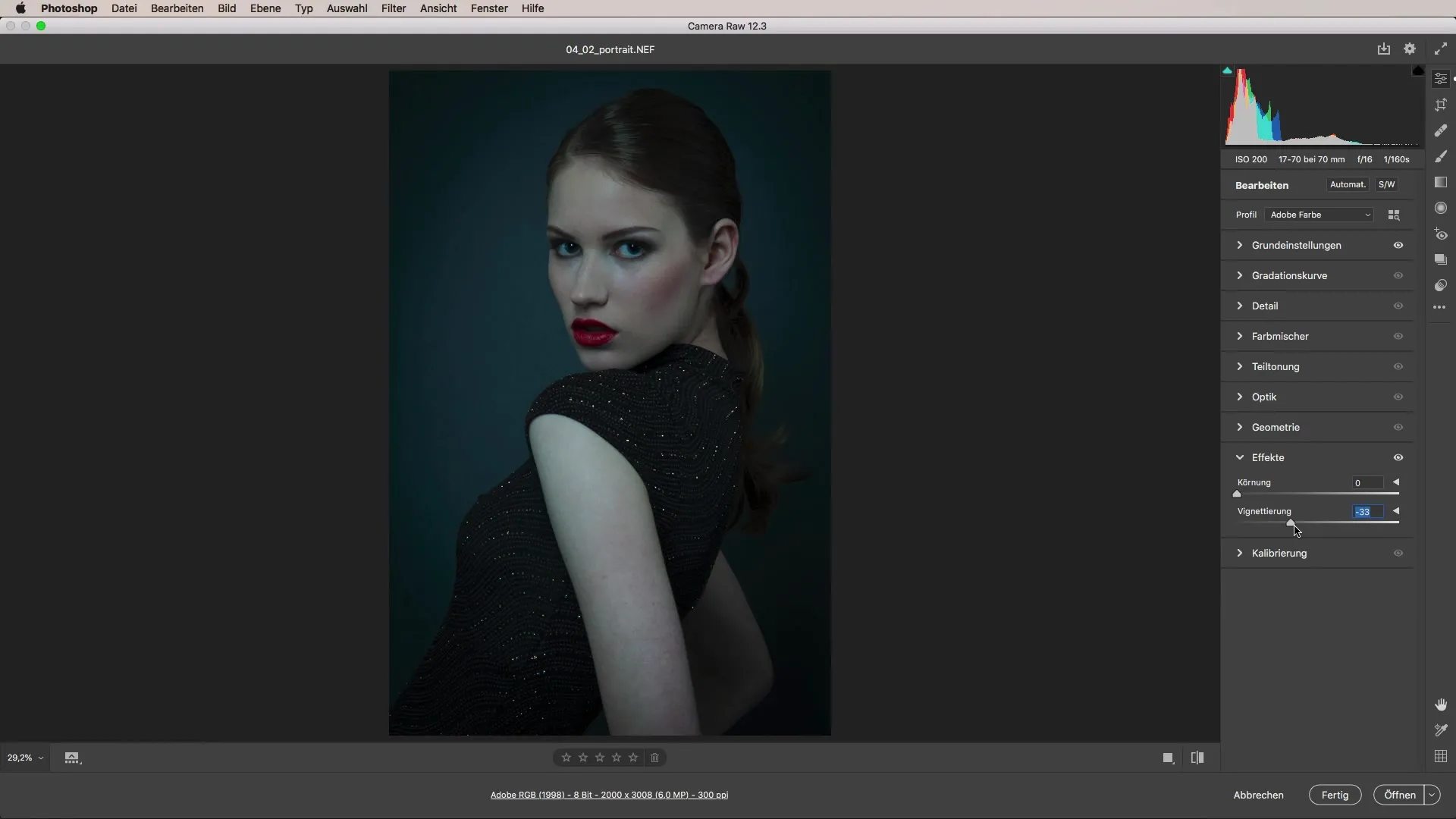
Zdaj je čas, da se posvetiš koži. Povečaj prikaz na predelu kože, da vidiš, ali so prisotne majhne nečistoče. Te lahko odpraviš z orodjem za popravilo ali orodjem za kloniranje. Poskrbi, da bo slika ostala naravna in mehka.
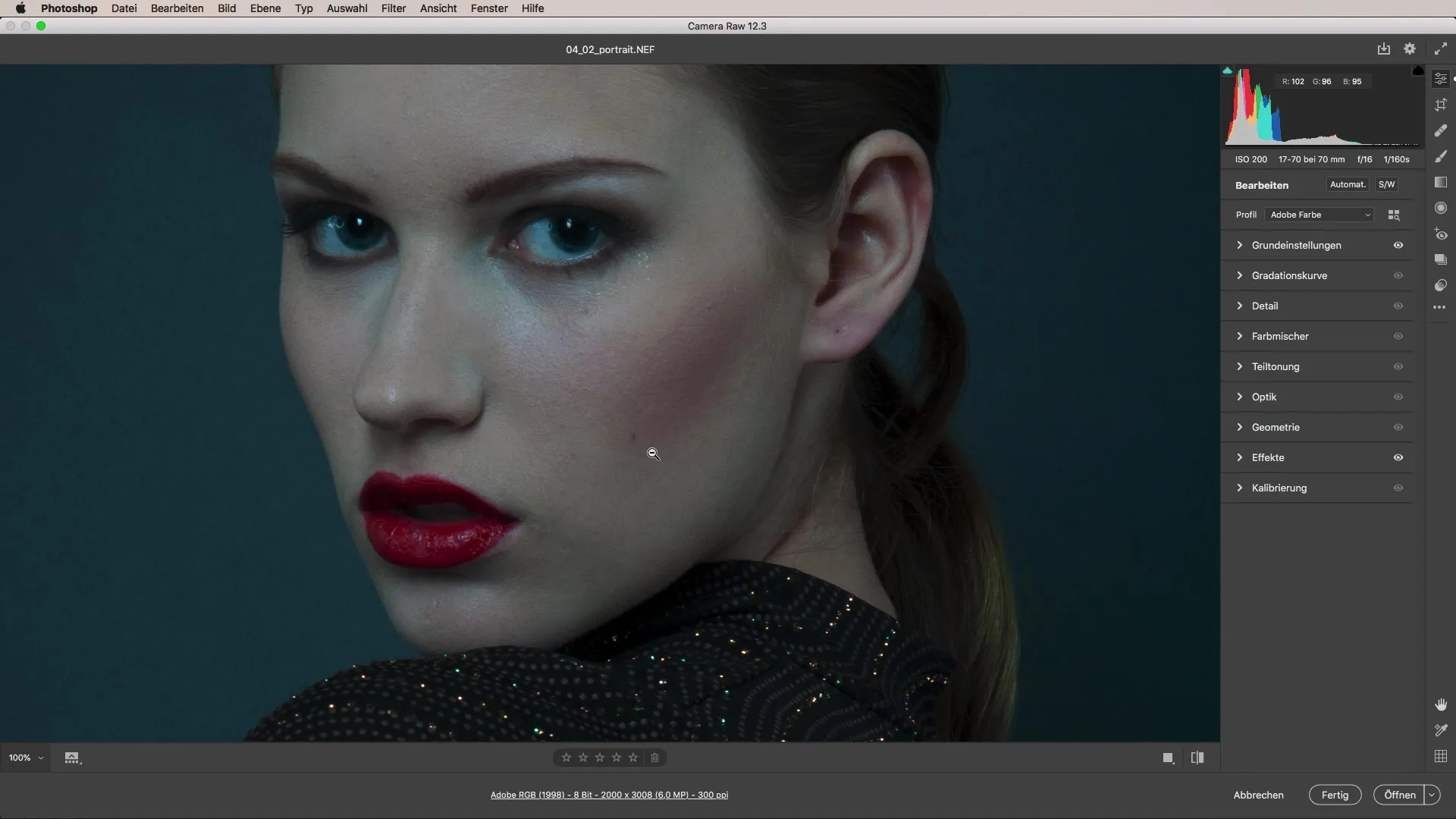
Osredotoči se zdaj na osvetlitev obraza. Uporabi radialno orodje za sistematično povečanje svetlosti obraza, medtem ko prilagajaš osvetlitev telesa.
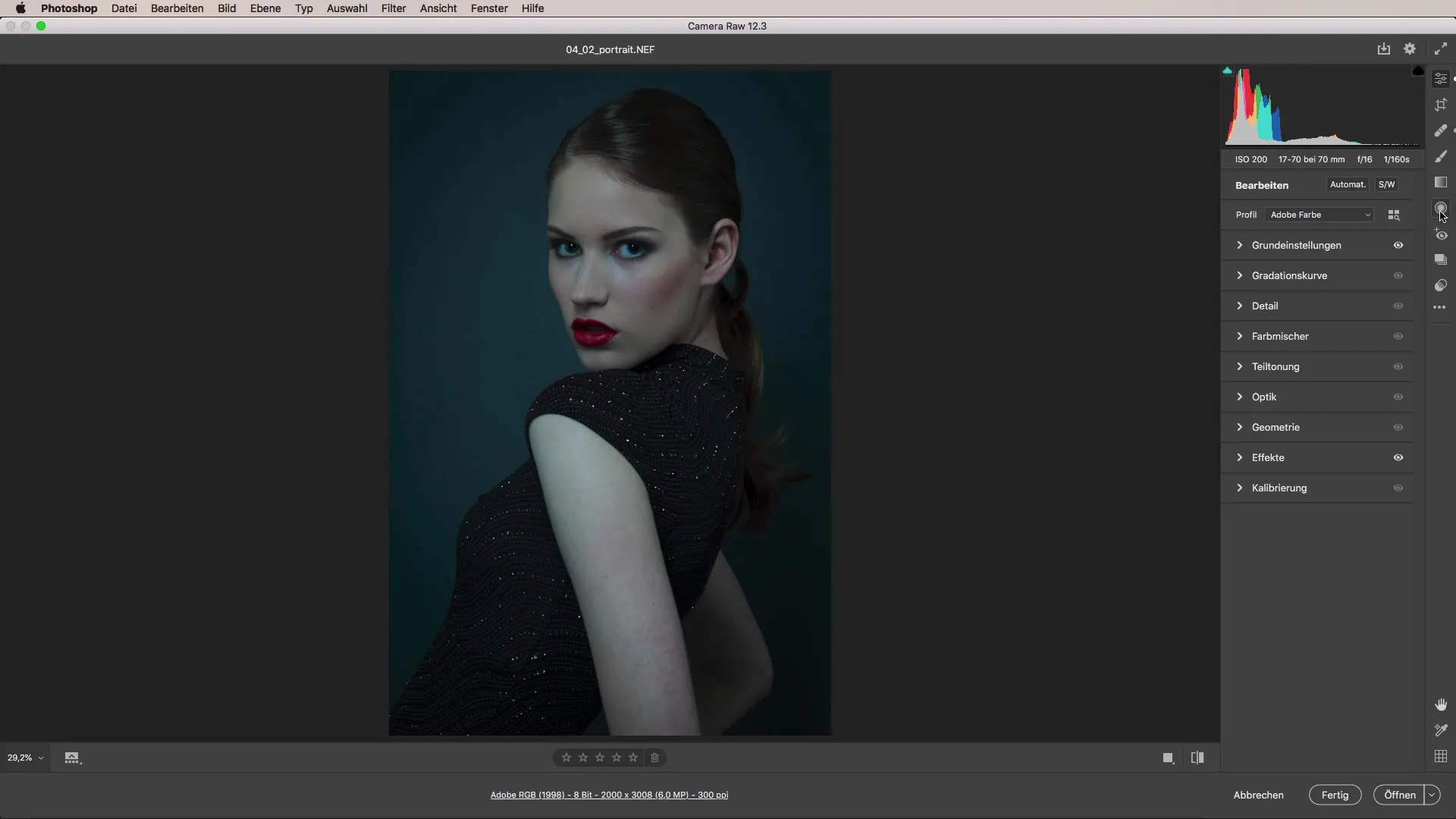
Posebno pozornost lahko nameniš očem in ustnicam; ti predeli si zaslužijo, da jih izpostaviš. Uporabi prilagoditveni čopič, da ciljno poudariš obrise in sijajne točke.
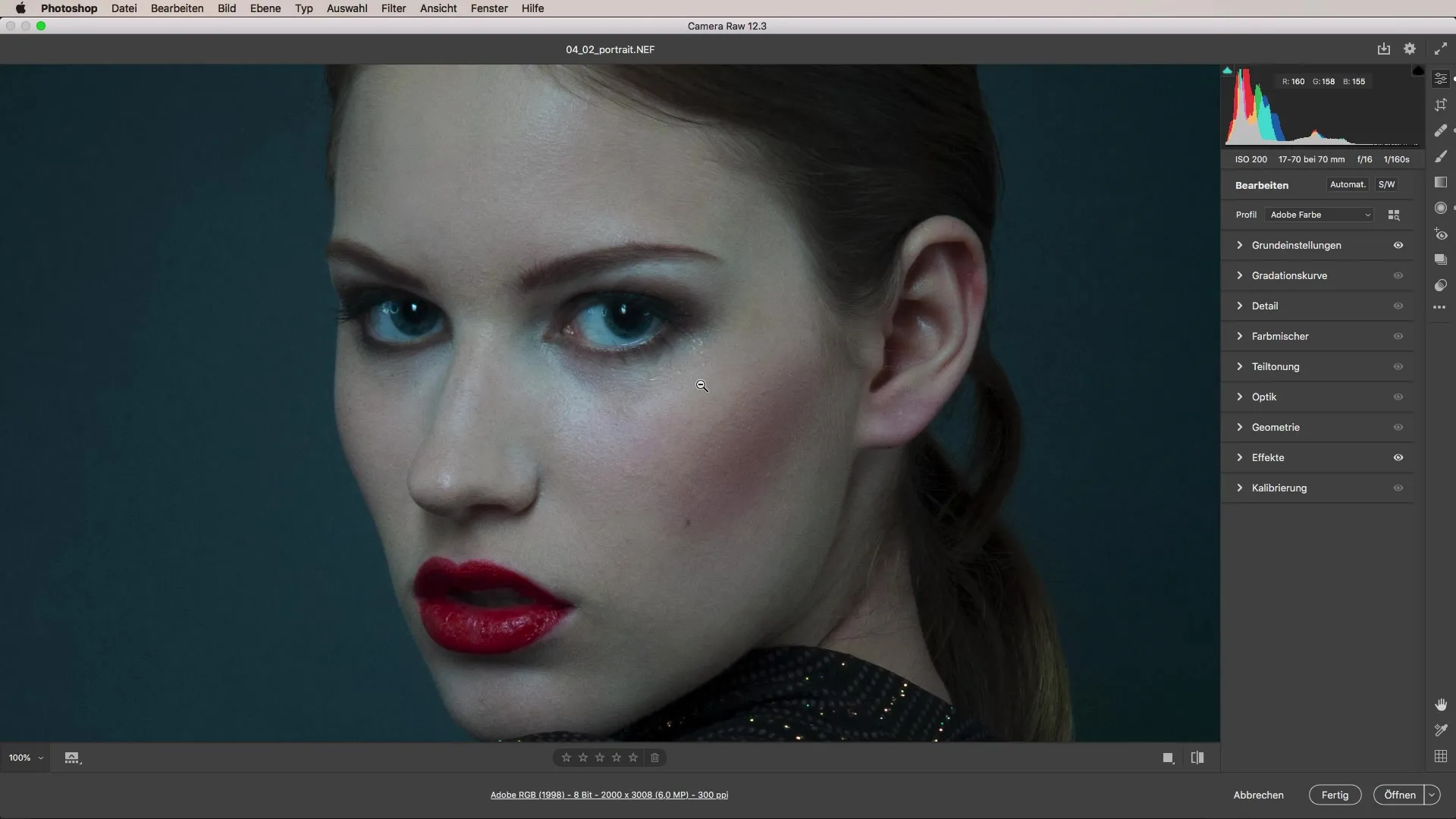
Obdelava s tehniko Dodge and Burn je še en način, kako nadzorovati svetlobo in senco v sliki. Održuj osvetlitev minimalno, da dosežeš naravne rezultate, hkrati pa usmeriš glavno pozornost na obrazne značilnosti.
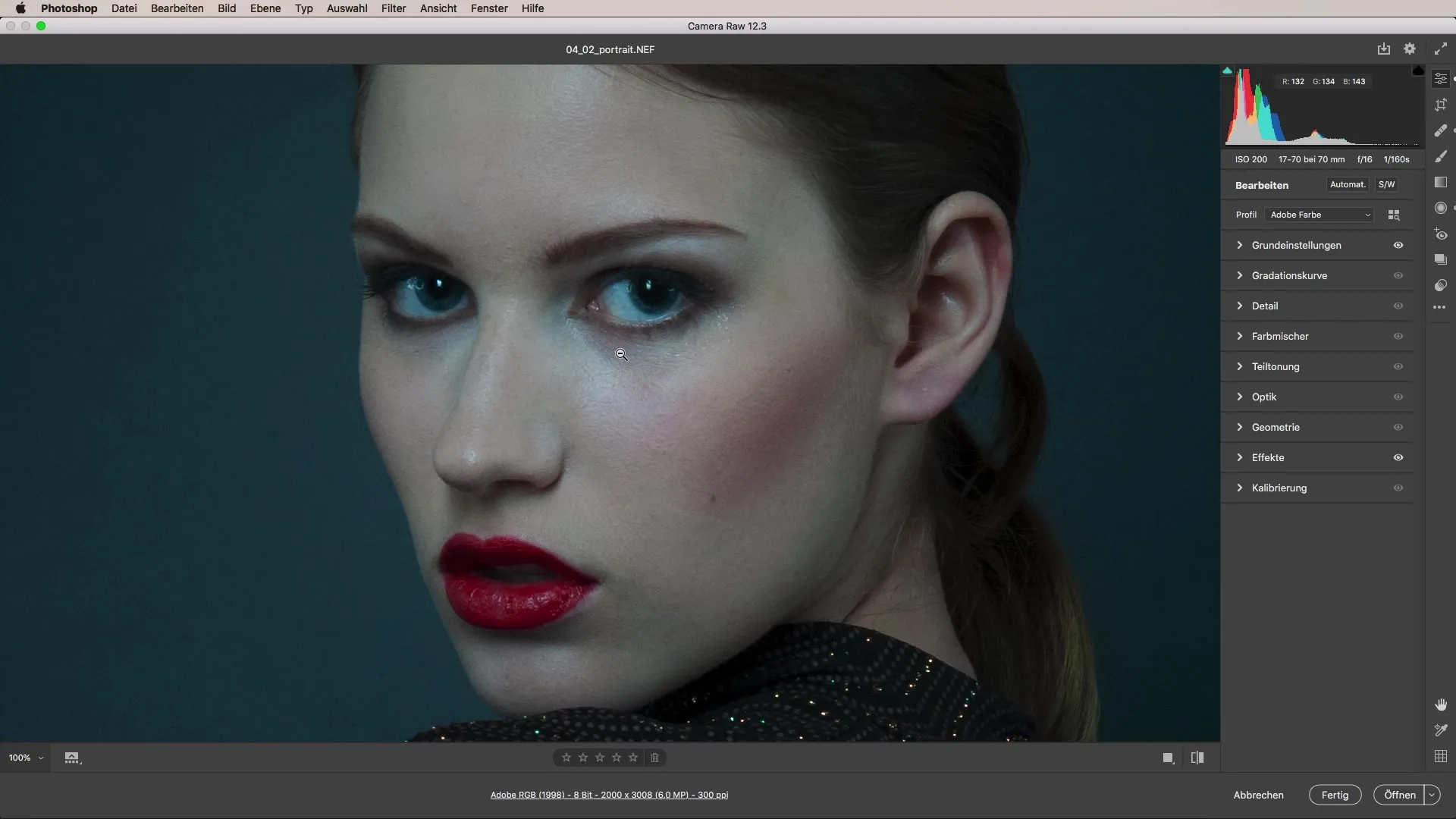
Ne pozabi redno preverjati „pred in po“ med spremembami. To ti pomaga spremljati napredek in se prepričati, da so spremembe v skladu s tvojo kreativno vizijo.
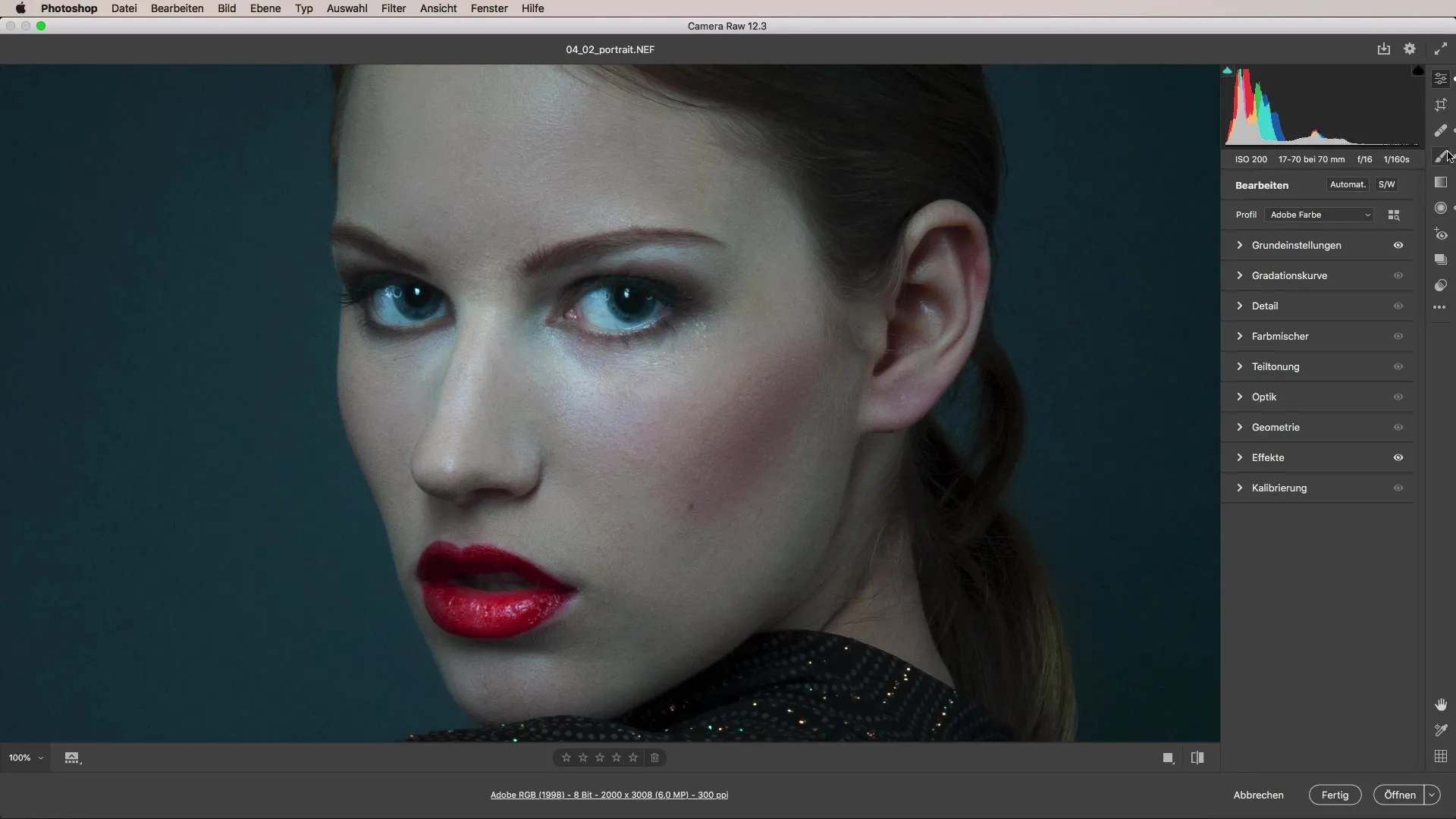
Če nisi zadovoljna z končnim videzom portreta, lahko deluješ s prednastavitvami. Te ponujajo različne barvne sloge in teksture, ki se lahko uporabijo na tvoji sliki. Ta metoda poenostavi postopek in ti daje več umetniške svobode.
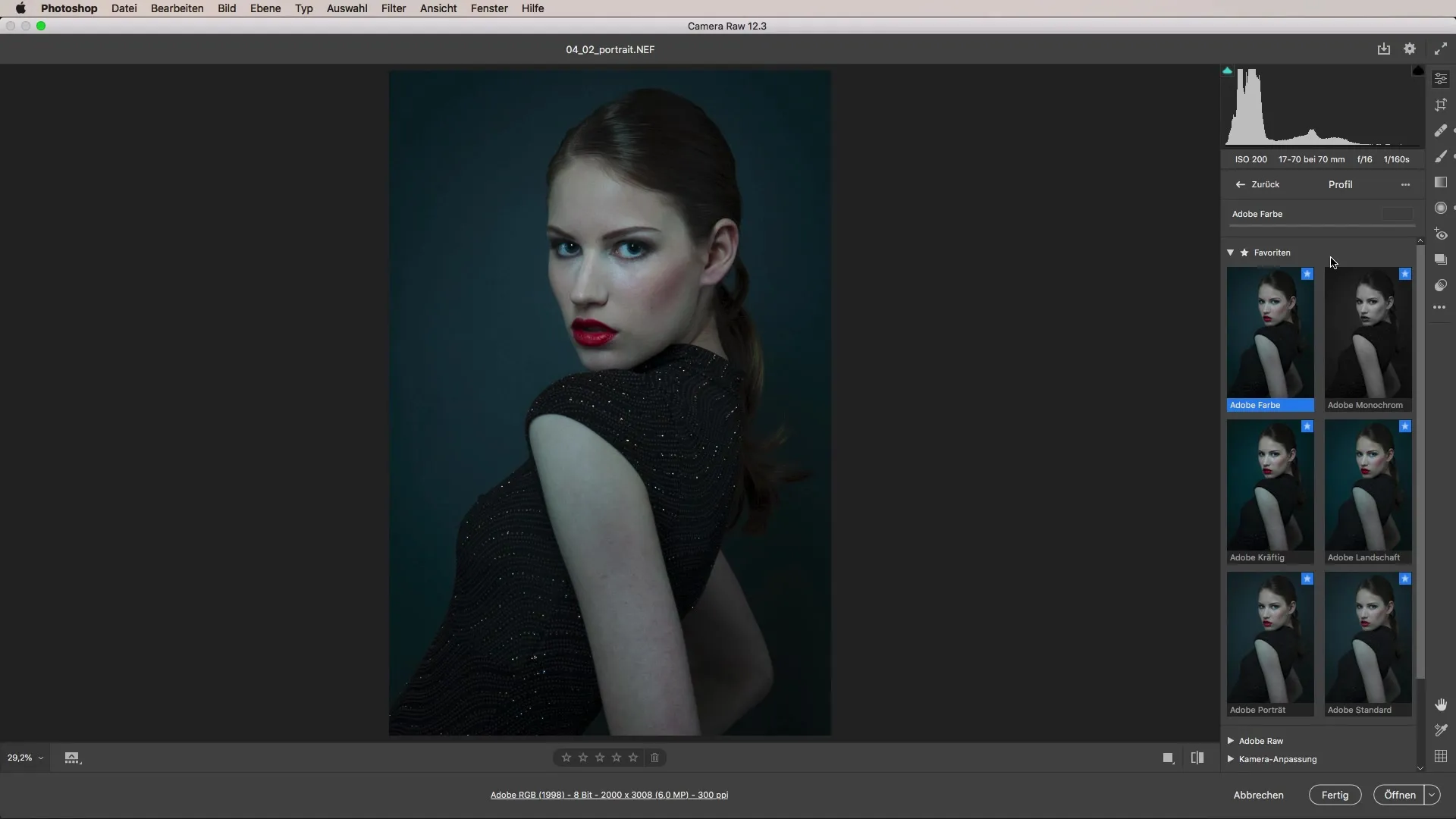
Potem ko izbereš primerno prednastavitev, lahko nadaljuješ z dodelavami. Zmanjšaj intenzivnost, dokler nisi zadovoljna z rezultatom.
Sklep – Učni načrt Camera Raw: Navodila po korakih za obdelavo portretov
V tem vodniku si se naučila, kako pomembno je preverjanje tonov kože, osvetlitev in uporaba umetniških tehnik, kot sta Dodge in Burn. Spoznala si učinkovit način obdelave portretov, ki ti lahko pomaga, da svoje fotografije dvigneš na naslednjo raven.
Pogosta vprašanja
Kaj je bela ravnotežja?Bela ravnotežja je prilagoditev temperaturne barve, da se zagotovi naravna barvna reprezentacija pri različnih svetlobnih pogojih.
Zakaj je vinjeta pomembna?Vinjeta usmerja pogled opazovalca na glavni motiv in sliki daje več globine.
Kako lahko odstraním madeže ali nečistoče na sliki?Uporabi orodje za popravilo ali orodje za kloniranje za sistematične prilagoditve.
Kaj pomeni Dodge in Burn?Dodge in Burn sta tehniki, ki omogočata ciljno osvetlitev (Dodge) in potemnitev (Burn) delov slike, da se ustvari več globine in dimenzije.
Kako izberem pravo prednastavitev?Prenesi različne prednastavitve, da najdeš najboljši rezultat za svojo sliko in prilagodi nastavitve, da dosežeš želen videz.


